আজকে আমরা খুবই গুরুত্বপূর্ণ এবং মজাদার একটি কম্পিউটার টিপস সম্পর্কে জানবো যার মাধ্যমে আপনি নিজের ল্যাপটপে ওয়াইফাই হটস্পট চালু করতে পারবেন।
অর্থাৎ মোবাইল থেকে হটস্পট শেয়ার করার মতোই নিজের ল্যাপটপকে ওয়াইফাই হটস্পট বানিয়ে ইন্টারনেট শেয়ার করতে পারবেন।
অনেকেই হয়তো ভাববেন যে ল্যাপটপকে হটস্পট হিসাবে ব্যবহার করার কি দরকার যদি বাড়িতেই ইন্টারনেট এবং রাউটার থাকে।
তাদের উদ্দেশ্যে বলে রাখি যে আপনি নিজের ল্যাপটপকে হটস্পট ডিভাইস হিসাবে ব্যবহার করে অনেক সুবিধা পেতে পারেন। যেরকম,
আপনার যদি রাউটার না থাকে এবং ডাইরেক্ট ল্যাপটপে বা ডেস্কটপ কম্পিউটারে ইথারনেট বা ইন্টারনেট ক্যাবল সংযোগ করা থেকে,
তাহলে আপনি এর মাধ্যমে হটস্পট শেয়ার করে আপনার ফোনে ও অন্য ল্যাপটপেও ইন্টারনেট ব্যবহার করতে পারবেনরাউটার এর মতোই।
আবার ধরুন আপনার বাড়িতে ওয়াইফাই রাউটার আছে কিন্তু অন্য রুমে তার সিগন্যাল অনেক উইক বা অনেক কম হাওয়ায় ফোন কানেক্ট হয় না।
সেই মুহূর্তে আপনি রাউটারের ওয়াইফাই ল্যাপটপে কানেক্ট করে, সেই নেটওয়ার্ক আবার ল্যাপটপ থেকে হটস্পট হিসাবে শেয়ার করতে পারবেন।
কারণ ল্যাপটপের যে ওয়াইফাই রিসিভার থাকে তা ফোনের রিসিভেরের থেকে অনেক পাওয়ারফুল হয় ফলে বেশি সিগন্যাল ক্যাচ করতে পারে।
এছাড়াও আপনি এরকম আরো বিভিন্ন সুবিধা এই পদ্ধতি বা উপায়টির মাধ্যমে পেতে পারেন। তাহলে চলুন এবার কিভাবে ল্যাপটপকে ওয়াইফাই হটস্পট বানাতে পারি তা আমরা জেনেনি।
আরো জানুন: কিভাবে মোবাইল ক্যামেরাকে কম্পিউটার ওয়েবক্যাম বানাবেন
যেভাবে ল্যাপটপে ওয়াইফাই হটস্পট (Laptop hostspot) চালু করবেন
শুরুতেই আপনাদের বলে রাখি যে, আপনি ল্যাপটপের সাথে সাথে ডেস্কটপেও এই একই ভাবে হটস্পট চালু করতে পারেন।
আর তা আপনি তিনটি উপায়ে করতে পারেন একটি হল কোন সফটওয়্যার দ্বারা, অন্য উপায়টি হল CMD বা Windows PowerShell দ্বারা।
এবং তিন নম্বর উপায়টি হল আপনি যদি Windows 10 ব্যবহার করেন শুধুমাত্র সেই ক্ষেত্রে সরাসরি Setting এর মধ্যে থেকে।
আর নিচে আমরা এই তিনটি উপায় বা পদ্ধতি সম্পর্কেই জানবো। তবে তার আগে আপনাকে জানতে হবে যে আপনার ল্যাপটপ বা ডেস্কটপে
হটস্পট চালু করার ফাঙ্কশনালিটি আছে কিনা বা করতে পারবেন কিনা। তাহলে চলুন সবার প্রথমে আমরা এই বিষয়টি জেনেনি।
ধাপ ১: প্রথমে আপনার কম্পিউটার বা ল্যাপটপ থেকে CMD “Run as Administrator” হিসাবে ওপেন করে নিন।
ধাপ ২: CMD ওপেন হয়ে গেলে সেখানে “netsh wlan show driver” এই কম্যান্ডটি লিখে এন্টার বাটানে প্রেস করুন।
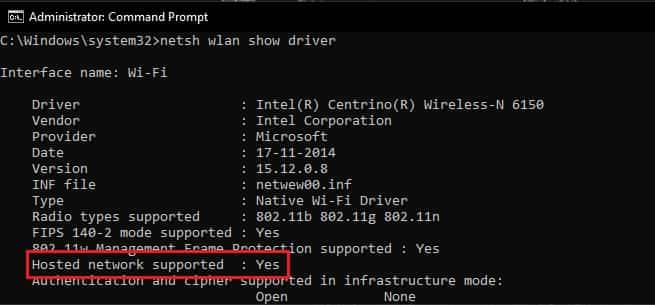
এরপর যদি দেখেন যে সেখানে “Hosted network supported : Yes” দেখাচ্ছে তাহলে আপনি হটস্পট চালু করতে পারবেন।
এবার চলুন আমরা ল্যাপটপ থেকে হটস্পট চালু করার জন্য সেই তিনটি উপায় দেখেনি, যে কিভাবে তা করতে পারবো।
অবশ্যই পড়ুন: কিভাবে পিসি থেকে মোবাইলে ফাইল শেয়ার বা ট্রান্সফার করবেন
Windows 10 ব্যবহারকারীরা যেভাবে হটস্পট চালু করবেন
ধাপ ১: সরাসরি সার্চ মেনু বা বার থেকে “Mobile Hotspot” লিখে সার্চ করুন এবং সার্চ রেজাল্ট এর ওপর ক্লিক করুন।
ধাপ ২: তারপর “Share my internet connection with other device” অপসনটি এনাবেল করে দিন, আপনার মোবাইল হটস্পট চালু হয়ে যাবে।
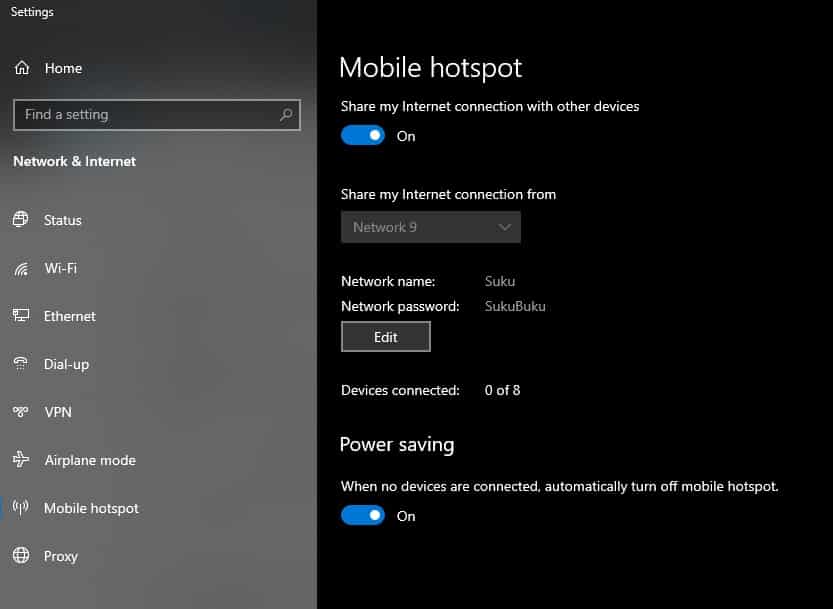
আর আপনি যদি ওয়াইফাই হটস্পট এর নাম এবং পাসওয়ার্ড পরিবর্তন করতে চান তাহলে “Edit” অপসনটিতে ক্লিক করে তা করতে পারবেন।
অবশ্যই পড়ুন: কিভাবে কম্পিউটারে বাংলা লেখা যায় (বাংলা টাইপিং সফটওয়্যার)
CMD দ্বারা ল্যাপটপ হটস্পট চালু করা
আপনি যদি উইন্ডোস ১০ এর বদলে উইন্ডোস ৮.১ বা উইন্ডোস ৭ ব্যবহার করেন সেই ক্ষেত্রে এই পদ্ধতিটি অনুসরণ করুন।
ধাপ ১: আপনার ল্যাপটপ যদি হটস্পট চালু করতে সক্ষম হয় তাহলে পুনরায় CMD ‘Run as administrator” করে ওপেন করে নিন।
ধাপ ২: তারপর সেখানে নিচের কোডটি কপি পেস্ট করুন। তবে “Wi-FiHotspotName” এর জায়গায় আপনি যা নাম রাখতে চান এবং “yourpassword” আপনার পছন্দের পাসওয়ার্ড দিতে ভুলবেন না।
"netsh wlan set hostednetwork mode=allow ssid=Wi-FiHotspotName key=yourpassword"
এখন আপনার হটস্পট মোড allow সহ আপনার ওয়াইফাই হটস্পটের নাম এবং হটস্পট পাসওয়ার্ড সেটআপ হয়ে যাবে।
ধাপ ৩: এরপর হোস্টেড নেটওয়ার্ক শুরু বা স্টার্ট করার জন্য “netsh wlan start hostednetwork” এই কম্যান্ডটি লিখে এন্টার প্রেস করুন।
তারপর কম্পিউটার এর কন্ট্রোল প্যানেল থেকে Network and Sharing Center এ গিয়ে Connection এর মধ্যে ক্লিক করুন।
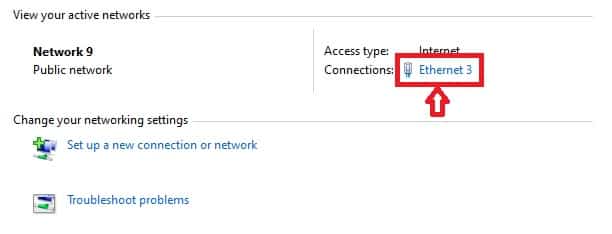
ধাপ ৪: আপনার নির্দিষ্ট কানেকশনটিতে ক্লিক করার পর একটি উইন্ডো ওপেন হবে যেখানে নিচে “Properties” ক্লিক করুন।
এবং তারপর আরো একটি উইন্ডো খুলবে সেখানে প্রথমে “Sharing’ ট্যাব এ ক্লিক করে তার পর নিচে “Allow other network users to connect through this computer’s Internet connection” বক্সটি টিক মার্ক করুন।
এরপর ঠিক তার নিচেই “Select a private network connection” ড্রপ ডাউন মেনু থেকে আপনার ল্যাপটপ যে নেটওয়ার্কের মাধ্যমে কানেক্ট থাকবে তা সিলেক্ট করুন।
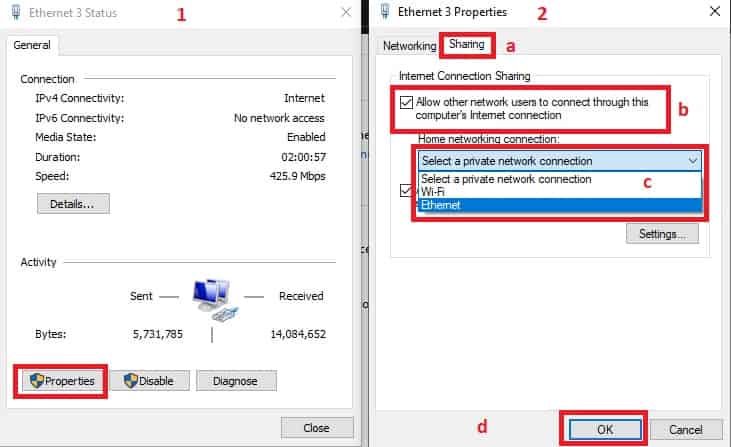
এবং সরাসরি নিচে “Ok” বাটানে ক্লিক করে দিন। এখন আপনার ল্যাপটপ হটস্পট শেয়ার করা শুরু করে দিয়েছে যা আপনি ফোন থেকে দেখতে পারেন।
আরো জানুন: ৬টি সেরা অনলাইন ফ্রি কল করার ওয়েবসাইট ২০২০
সফটওয়্যার দ্বারা ল্যাপটপে ওয়াইফাই হটস্পট চালু করার নিয়ম
কম্পিউটার বা ল্যাপটপে হটস্পট চালু করার ক্ষেত্রে সফটওয়্যার ব্যবহারের সুবিধা হল আপনাকে ম্যানুয়ালি কিছু করতে হয় না।
যেরকম আপনি CMD এর ক্ষেত্রে দেখেলন, এখানে আপনি সিঙ্গেল ক্লিকেই সমস্ত কিছু চালু ও সমস্ত জিনিস আরো বেশি কন্ট্রোল করতে পারেন।
আর এই গাইডে আমার কম্পিউটার বা ল্যাপটপকে ওয়াইফাই হটস্পট ডিভাইসে কনভার্ট করার জন্য “Connectify” সফটওয়্যারটি ব্যবহার করবো।
ধাপ ১: Connectify সফটওয়্যারটি ডাউনলোড করার জন্য সবার প্রথমে এর অফিসিয়াল সাইটে ভিসিট করুন অথবা এখানে ক্লিক করুন।
ওয়েবসাইটে ভিসিট করার পর প্রথমেই আপনি ডাউনলোড এর অপসন দেখতে পাবেন, সেখানে ক্লিক করে সফটওয়্যারটি ডাউনলোড করেনিন।
ধাপ ২: সফটওয়্যারটি ডাউনলোড হয়ে গেলে তা আপনার কম্পিউটারে ইনস্টল করে নিন। ইনস্টলেশন প্রসেস খুবই সহজ,
বাকি যেসমস্ত কম্পিউটার প্রোগ্রাম আমরা যেরকম ভাবে ইনস্টল করি ঠিক সেরকমই। ইনস্টল হয়ে যাওয়ার পর আপনাকে কম্পিউটার Restart করতে বলা হবে।
তাই ইনস্টল হয়ে হওয়ার পর অবশ্যই আপনার ল্যাপটপ বা কম্পিউটারটি রিস্টার্ট করে নেবেন।
ধাপ ৩: Computer Restart হয়ে গেলে Connectify সফটওয়্যারটি ওপেন করুন। ওপেন করার প্রথমেই আপনি বেশ মেসেজ দেখতে পাবেন।
সেখানে “Try it Out” এবং তারপর “Get Started with Lite” ক্লিক করুন।
ধাপ ৪: এরপর Connectify কিছু সেটিংস অটোমেটিক ডিটেক্ট করে ওপেন হয়ে যাবে, আপনি শুধু Hotspot Name এবং Hotspot Password পরিবর্তন করে নিচে “Start Hotspot” ক্লিক করুন।
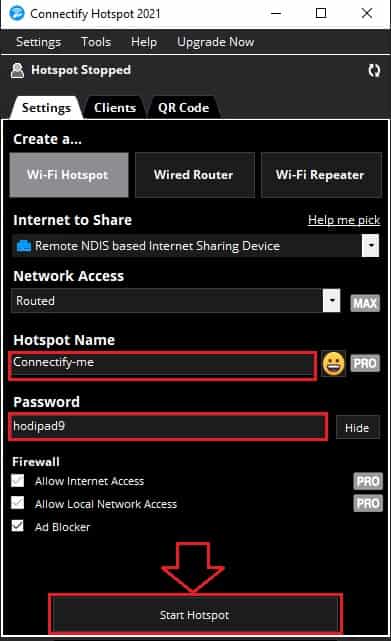
এরপর আপনার ফোনের Wi-Fi সেটিংসে গিয়ে নেটওয়ার্ক স্ক্যান করে দেখুন দেখবেন সেখানে আপনার তৈরি নতুন ওয়াইফাই নেটওয়ার্ক দেখতে পাচ্ছেন।
আমাদের শেষ কথা:
তো বন্ধুরা আমি আশা করছি আপনারা এখন জানতে পেরেছেন যে কিভাবে কোন কম্পিউটার বা ল্যাপটপকে ওয়াইফাই হটস্পট হিসাবে ব্যবহার করা যাবে।
আপনি যদি Windows 10 ব্যবহার করেন তাহলে ল্যাপটপে ওয়াইফাই হটস্পট চালু করার নিয়ম আপনার কাছে সব থেকে সহজ।
আর Windows 10 ছাড়া যদি অন্য কোন ভার্সন ব্যবহার করেন তাহলে বাকি দুটি উপায় অনুসরণ করে আপনি তা করতে পারেন।
আপনার যদি এই আর্টিকেলটি ভালো লেগে থাকে তাহলে অন্যদের সাথে শেয়ার করতে এবং আমায় কমেন্ট করে জানাতে একদমই ভুলবেন না।
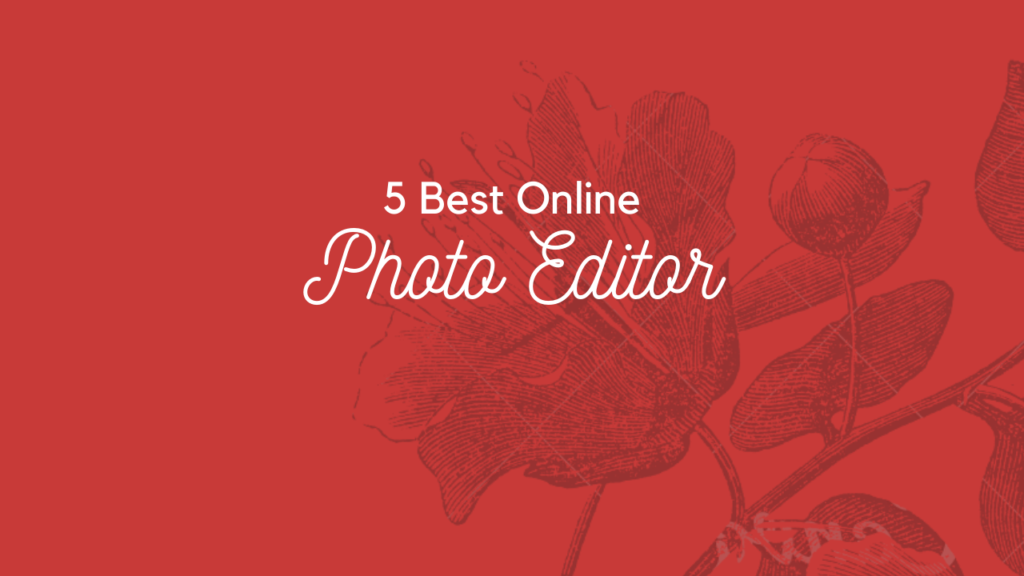

ভালো ইনফরমেশ।
ধন্যবাদ!